Lecteurs vidéo & audio
- 1. Lecteurs vidéo +
- 2. Lecteurs audio+
- 3. Alternatives aux lecteurs vidéo/audio+
- 4. Lecteurs vidéo/audio pour Mobile +
Tous les sujets
- Conseils pour Outils d'IA
-
- Conseils pour Améliorateur Vidéo IA
- Conseils pour Améliorateur Image IA
- Conseils pour Créateur de Miniatures IA
- Conseils pour Générateur de sous-titres IA
- Conseils pour Traducteur de Sous-titres IA
- Conseils pour Détection de Scène
- Conseils pour Générateur de Scripts IA
- Conseils pour Vidéo IA
- Conseils pour Image IA
- Conseils pour Text to Speech
- Utilisateurs de caméra
- Photographes
- Cinéphiles
- Passionnés de voyage
- Utilisateurs éducatifs
- Plus de solutions
Comment résoudre le problème de QuickTime qui ne peut pas ouvrir MP4 ?
par Pierre Dubois • 2025-07-08 14:33:15 • Solutions éprouvées
Bien que MP4 soit un format compatible avec QuickTime Player, dans plusieurs situations, vous pouvez rencontrer des problèmes avec le fichier qui ne s'ouvre pas et ne joue pas. Donc, si vous aussi avez rencontré le problème lorsque le lecteur QuickTime ne peut pas ouvrir MP4, ne vous inquiétez pas car nous sommes là pour vous aider avec les raisons probables et les meilleures solutions.
- Partie 1. QuickTime peut-il lire des MP4
- Partie 2. Le meilleur moyen de corriger le problème de lecture de MP4 dans QuickTime Player
- Partie 3. 3 alternatives utiles à QuickTime Player pour ouvrir facilement des fichiers MP4
Partie 1. QuickTime peut-il lire des MP4
Développé par Apple QuickTime est le lecteur multimédia par défaut pour les systèmes Mac. Le lecteur est également disponible en téléchargement sur le système Windows et prend en charge une large gamme de formats vidéo et audio.
Il existe une longue liste de formats pris en charge par le lecteur et certains des principaux sont les suivants :
Vidéo : Film (.mov), MPEG-4(.mp4, .m4v), MPEG-2 (OS X Lion ou version ultérieure), MPEG-1, 3GPP, 3GPP2, AVCHD (OS X Mountain Lion ou version ultérieure) , AVI (Motion JPEG uniquement) et formats vidéo DV.
fichiers audio iTunes (.m4a, .m4b, .m4p), MP3, Core Audio (.caf), AIFF, AU, SD2, WAV, SND et AMR.
Raisons pour lesquelles MP4 n'est pas compatible avec QuickTime Player
D'après la liste ci-dessus, on peut voir que MP4 est un format compatible, mais il arrive parfois que le fichier ne s'ouvre pas. Certaines des raisons courantes et les plus probables peuvent inclure :
- Codec incompatible du fichier MP4
- Fichier corrompu
- Version du lecteur obsolète
- Inexactitude du nom de fichier
Partie 2. La meilleure façon de corriger le MP4 qui ne se lit pas dans QuickTime Player
Si votre fichier MP4 rencontre des problèmes d'ouverture dans QuickTime Player, le meilleur moyen de résoudre le problème est de convertir le fichier dans un format compatible tel que MOV. À l'aide d'un outil professionnel comme Wondershare UniConverter, vos fichiers MP4 peuvent être convertis rapidement et sans perte de qualité en MOV et autres formats pour une lecture transparente sur QuickTime. Le logiciel Wondershare prend en charge le traitement par lots qui convertit plusieurs fichiers à la fois. Une foule de fonctionnalités utiles supplémentaires sont également prises en charge par le programme.
Caractéristiques principales du logiciel :
Wondershare UniConverter - Meilleur convertisseur vidéo pour Mac/Windows
-
Convertissez des fichiers MP4 et autres en plus de 1000 formats et profils spécifiques à l'appareil
-
Traitement par lots de qualité sans perte
-
Éditeur intégré pour personnaliser les fichiers à l'aide de recadrage, de rognage et d'autres fonctions
-
Lecteur intégré pour lire des fichiers dans tous les formats clés
-
Les fonctionnalités supplémentaires incluent le téléchargement de vidéos à partir de plus de 10 000 sites, le transfert, la gravure de DVD, l'extraction de CD, etc.
-
Compatible Windows et Mac
Étapes pour convertir MP4 en MOV à l'aide de Wondershare UniConverter :
Étape 1 Lancez Wondershare et ajoutez des fichiers MP4
Ouvrez le logiciel et ajoutez les fichiers MP4 du système en cliquant sur l'icône Ajouter des fichiers ou sur le signe + dans l'onglet Convertisseur vidéo. Alternativement, vous pouvez également simplement faire glisser et déposer les fichiers sur l'interface. Plusieurs fichiers peuvent être ajoutés pour le traitement par lots.
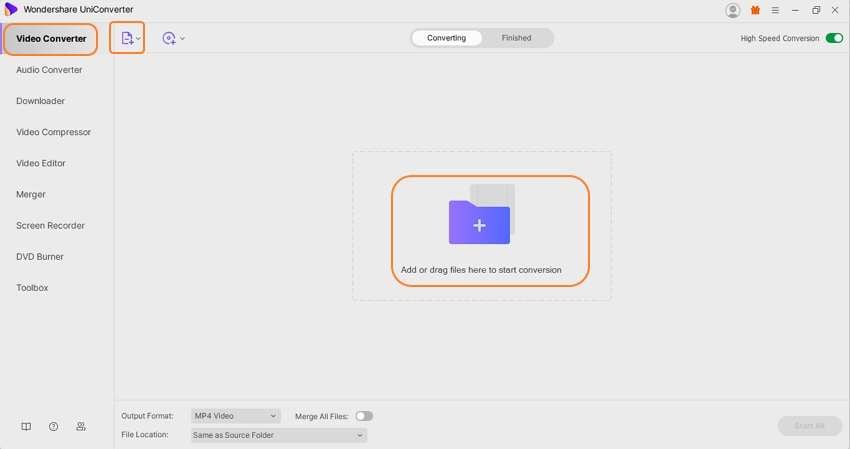
Étape 2 Choisissez MOV comme format cible
Développez la liste déroulante dans l'onglet Format de sortie dans le coin inférieur gauche et dans la liste Vidéo, sélectionnez MOV comme format cible. Choisissez également la qualité du fichier.

Étape 3 Convertissez MP4 en MOV
L'emplacement du fichier vous permettra de choisir le dossier du bureau pour enregistrer le fichier converti. Cliquez sur le bouton Tout démarrer pour lancer le traitement et la conversion des fichiers. L'onglet Terminé enregistrera les fichiers traités sur l'interface.
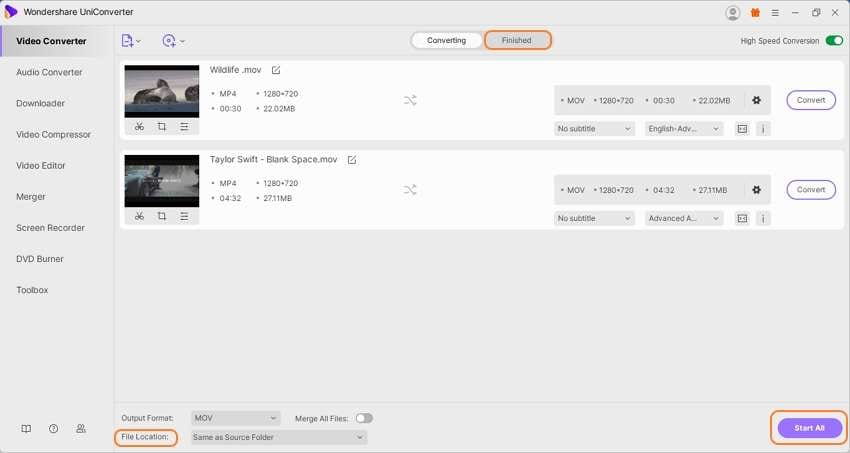
Partie 3. 3 Alternatives utiles à QuickTime Player pour ouvrir facilement des fichiers MP4
Plusieurs lecteurs alternatifs à QuickTime sont disponibles et prennent en charge l'ouverture et la lecture de vos fichiers MP4 sans aucun problème. Vous trouverez ci-dessous les 3 programmes utiles.
1. VLC Media Player
URL : https://www.videolan.org/vlc/index.html
C'est l'un des lecteurs les plus largement utilisés qui prend en charge la lecture de presque tous les fichiers multimédias. Gratuit et open source, le lecteur est compatible avec toutes les plateformes, y compris Windows, Mac et Linux. En plus de la lecture vidéo, le lecteur prend en charge des fonctionnalités supplémentaires telles que la conversion de fichiers, l'optimisation, etc.
Avantages :
- Prise en charge multiplateforme
- Utilisation gratuite
- Permet de regarder des vidéos avec des sous-titres externes
Inconvénients :
- L'interface ne peut pas être personnalisée
- Les balises ne peuvent pas être utilisées

2. KMPlayer
URL : http://fr.kmplayer.com/mac
Il s'agit d'un autre excellent lecteur qui permet de lire des vidéos dans tous les formats clés, notamment MP4, WebM, AVI, FLV, etc. Des vidéos de haute qualité telles que 4K, 8K, UHD, etc. peuvent également être lues. Il s'agit d'un programme universel disponible en téléchargement sur toutes les plateformes, y compris Windows, Mac et smartphones. De plus, le logiciel est livré avec des fonctions de qualité audio et vidéo, prend en charge la lecture vidéo 3D, permet la capture dans le format souhaité, et plus encore.
Avantages :
- Prend en charge la lecture de vidéos dans tous les formats et qualités, y compris 4K, 8K, UHD et plus encore
- Lecture vidéo 3D prise en charge
- Prise en charge de la diffusion d'URL en direct
Inconvénients :
- Plus lent par rapport à d'autres programmes
- Contient des bonbons ouverts
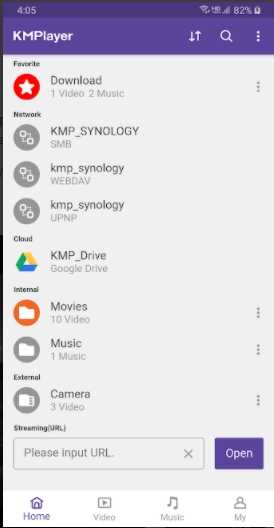
3. Elmedia Player
Il s'agit d'un puissant lecteur multimédia pour les systèmes Mac qui prend en charge la lecture de presque tous les formats. Le lecteur prend en charge la diffusion des fichiers sur les appareils Chromecast, AirPlay et DLAN. MP4 ainsi que tous les autres fichiers peuvent être lus sans avoir besoin de codecs externes. De plus, vous pouvez diffuser avec des sous-titres et également créer votre liste de lecture.
Avantages :
- Tous les types et formats de fichiers, y compris les vidéos Ultra HD, sont pris en charge
- Diffusion de fichiers locaux vers Chromecast, appareils DLNA et AirPlay pris en charge
- Prise en charge avancée des sous-titres
Inconvénients :
- Pour obtenir toutes les fonctionnalités dont vous avez besoin pour obtenir la version pro payante
- Le transfert de fichiers locaux n'est pas pris en charge
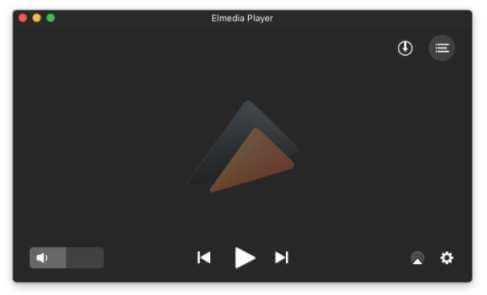
Votre boîte à outils vidéo complète

Pierre Dubois
staff Éditeur